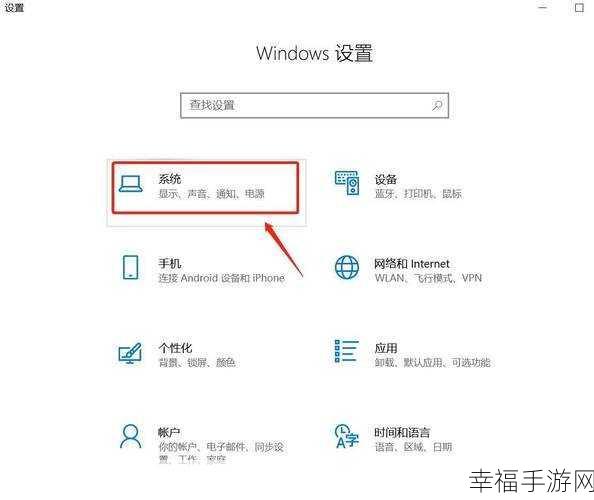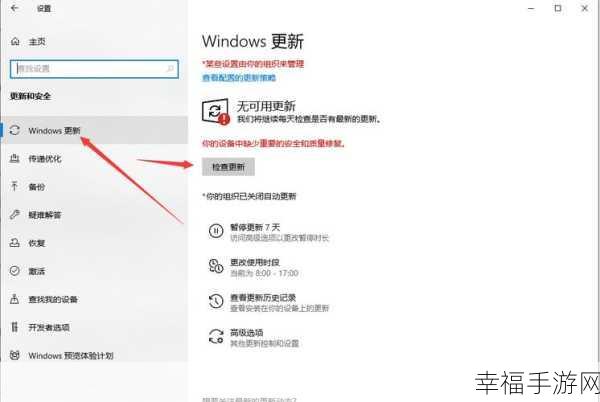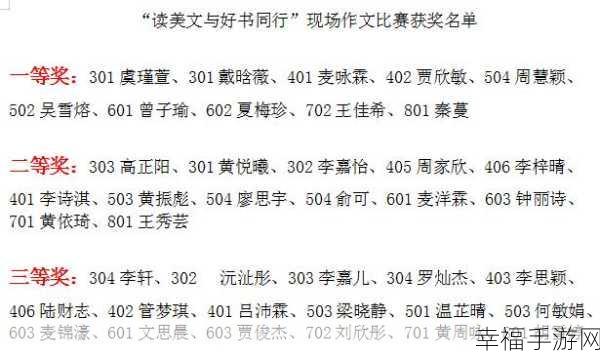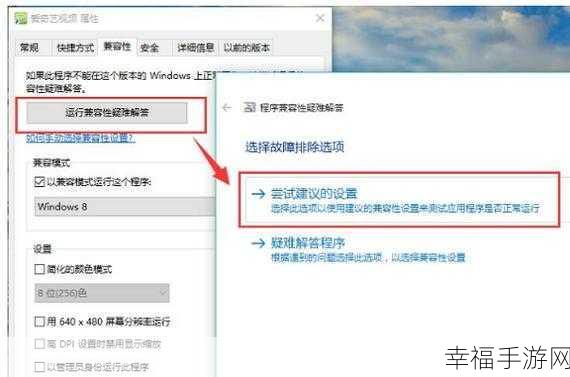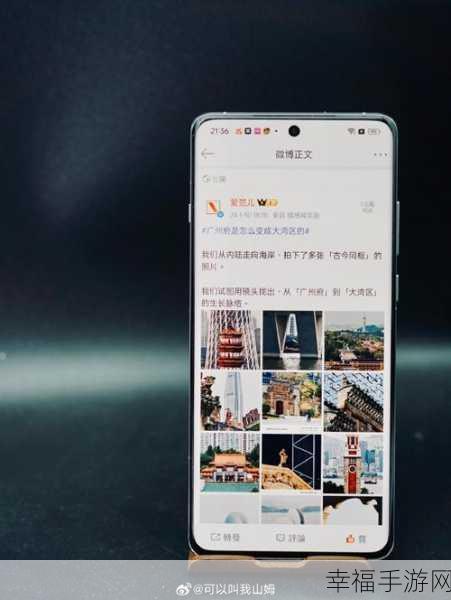在日常使用电脑的过程中,掌握休眠设置是一项很实用的技能,尤其是对于使用 Win7 系统的用户来说,了解如何设定休眠能更好地优化电脑使用体验。
Win7 系统的休眠设定其实并不复杂,只要按照以下步骤操作,您就能轻松完成设置。
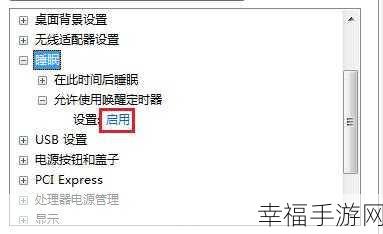
点击电脑左下角的“开始”按钮,在弹出的菜单中选择“控制面板”,进入控制面板后,找到“电源选项”并点击进入,在电源选项页面中,您会看到左侧有一系列的选项,其中就包括“更改计算机睡眠时间”和“选择电源计划”等。
点击“更改计算机睡眠时间”选项,在弹出的窗口中,您可以看到“使计算机进入睡眠状态”的下拉菜单,根据您的需求,选择合适的休眠时间,如果您希望电脑在无人操作 30 分钟后进入休眠状态,就选择 30 分钟。

还需要注意的是,如果您的电脑连接了多个电源设备(如电池和外接电源),您需要分别为它们设置休眠时间,确保在不同的电源使用情况下,都能达到您期望的休眠效果。
如果您想要更详细的休眠设置,比如在休眠状态下是否关闭硬盘、是否允许网络唤醒等,可以点击“更改高级电源设置”,在弹出的高级设置窗口中,您可以对各种电源相关的选项进行更加个性化的配置。
通过以上简单的几步操作,您就能成功设定 Win7 的休眠模式,让电脑在您需要的时候进入休眠状态,节省能源的同时也保护了您的工作和数据。
参考来源:微软官方帮助文档及相关电脑技术论坛。